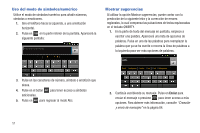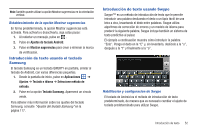Samsung SGH-I577 User Manual Ver.lb8_f4 (Spanish(north America)) - Page 61
Móvil, Número de teléfono, Dirección de correo electrónico, Profesional, Mensaje instantáneo
 |
View all Samsung SGH-I577 manuals
Add to My Manuals
Save this manual to your list of manuals |
Page 61 highlights
El botón Móvil Móvil se muestra inicialmente junto al campo Número de teléfono. Si desea añadir un número de teléfono que no sea un número de móvil, pulse en el botón Móvil y seleccione entre Móvil, Casa, Profesional, Fax del trabajo, Fax de casa, Buscapersonas, Otros, Personalizar (para añadir su propio rótulo) o Devolución de llamada. 7. Introduzca el número de teléfono. Pulse en para añadir otro campo de número de teléfono o pulse en para eliminar un campo. 8. Pulse en el campo Dirección de correo electrónico. Aparecerá el teclado. El botón Profesional Profesional se muestra inicialmente junto al campo Dirección de correo electrónico. Si desea añadir una dirección de correo electrónico que no sea una dirección de correo electrónico profesional, pulse en el botón Profesional y seleccione entre Profesional, Casa, Móvil, Otros o Personalizar (para añadir su propio rótulo). 9. Introduzca la dirección de correo electrónico. Pulse en para añadir otro campo de dirección de correo electrónico o pulse en para eliminar un campo. 10. Pulse en el campo Mensaje instantáneo. Aparecerá el teclado QWERTY. El botón Google Talk GoogleTalk se muestra inicialmente junto al campo Mensaje instantáneo. Si desea añadir una dirección de mensaje instantáneo que no sea Google Talk, pulse en el botón Google Talk y seleccione entre Google Talk, AIM, Windows Live, Yahoo!, Skype, QQ, ICQ, Jabber y Personalizar (para añadir su propio rótulo). 11. Introduzca la dirección de mensajería instantánea. Pulse en para añadir otro campo de mensaje instantáneo o pulse en para eliminar un campo. 12. Pulse en cualquiera de los siguientes campos que desea añadir a su nuevo contacto: • Grupos: asigne el contacto a ICE: contactos emergencia, Compañeros de trabajo, Familia o Amigos. • Melodía: añade un campo que se utilizará para asignar un tono de mensaje que sonará cuando se reciban mensajes de este contacto. Elija entre Melodía predeterminada, Seleccionar sonido de Mis archivos y Melodía del teléfono. • Dirección postal: añade un campo que se utilizará para asignar una dirección postal física para esta entrada. • Organización: añade un campo de organización para esta entrada. • Más: pulse en para añadir los siguientes campos: - Notas: añade un campo que le permite escribir notas. Contactos y su libreta de direcciones 56